Lỗi MacBook là điều không thể tránh khỏi trong quá trình sử dụng. Đặc biệt là với những máy đã có tuổi đời cao. Vậy đâu là những sự cố mà người dùng máy MacBook hay gặp phải và cách khắc phục ra sao? Bài viết sau của Laptop Vàng sẽ giúp bạn giải đáp thắc mắc này.

Tổng hợp các lỗi thường gặp trên MacBook
Mục lục
MacBook bị nóng, chậm
MacBook bị nóng, tỏa nhiều nhiệt lượng dẫn tới máy hoạt động chậm, hay bị giật lag là một trong các lỗi thường gặp nhất. Nếu cảm thấy nghi ngờ máy chạy chậm do bị nóng. Bạn có thể sử dụng phần mềm MacBook Terminal để đo nhiệt độ cho máy.
Sau đây là một số phương thức khắc phục khi bạn gặp phải tình trạng này:
- Sắp xếp lại ổ cứng cho máy tính
- Không nên dùng máy trong thời gian quá dài, để máy nghỉ ngơi khi cần thiết
- Vệ sinh máy theo định kỳ, lựa chọn loại keo tản nhiệt chất lượng cao
- Dùng kèm theo đế tản nhiệt để làm mát MacBook
- Chỉ đặt máy trên những bề mặt cứng, khô thoáng và bằng phẳng

MacBook bị nóng khiến máy hoạt động chậm chạp
MacBook bị treo hệ điều hành
Một trong các lỗi MacBook phổ biến khác đó là hệ điều hành hoặc ứng dụng bị treo, không thể sử dụng được. Tình trạng này có thể bắt nguồn từ việc ứng dụng quá nặng, chiếm hết bộ nhớ máy. Hoặc cũng có thể do hệ điều hành gặp trục trặc. Sau đây là một số phương hướng giải quyết vấn đề MacBook bị treo.
Tắt ứng dụng cho MacBook
- Để tắt ứng dụng bị treo trên Macbook, bạn có thể làm theo 1 trong các cách sau:
- Sử dụng tổ hợp phím Command + Option + Shift + Esc
- Truy cập Force Quit Applications kết hợp với tổ hợp phím tắt Command + Option + Esc
- Nhấn cùng lúc các phím Spacebar và Command
- Mở thanh Menu Apple và sử dụng lệnh Force Quit
Cách khắc phục với hệ điều hành bị treo
- Mở menu Apple và nhấn Restart và chọn tiếp Restart để khởi động lại máy
- Khởi động lại máy bằng tổ hợp Command + Control + Eject
- Nhấn và giữ nút nguồn tới khi máy tắt hẳn
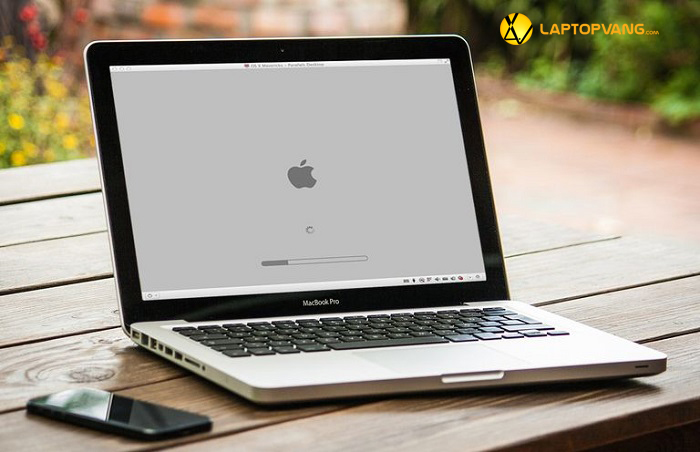
“Treo táo” là một trong những lỗi MacBook thường gặp
MacBook sạc không vào pin
Có nhiều dấu hiệu cho thấy máy Mac của bạn sạc không vào pin. Ví dụ như đèn báo sạc không sáng, không hiển thị biểu tượng đang sạc trên màn hình…
Một số giải pháp khắc phục như sau:
- Kiểm tra bộ phận cảm biến, mainboard của MacBook.
- Nâng cấp trình duyệt điều khiển cho máy Mac.
- Khôi phục lại các cài đặt ban đầu cho máy.
- Thay bộ sạc hoặc thay pin cho máy.
MacBook bị lỗi ổ cứng
Khi MacBook có ổ cứng bị lỗi, máy sẽ phát ra tiếng click bất thường trong quá trình vận hành. Nếu ổ cứng gặp trục trặc thì tốt nhất bạn nên sao lưu lại tất cả các dữ liệu trong máy rồi mới thay ổ cứng mới.
Không kết nối được Wifi
Nhiều người dùng cũng phản ánh về việc máy Mac không kết nối được Wifi. Nếu đang dùng MacBook Air thì đó là do máy không được trang bị cổng LAN. Vì vậy bạn phải nhờ tới sự trợ giúp của cáp kết nối.
Còn MacBook Pro thì bạn có thể cắm trực tiếp bởi máy đã hỗ trợ sẵn cổng Ethernet (LAN) – USB Ethernet Adapter.
Cũng có trường hợp MacBook đã được kết nối với mạng dây hoặc mạng không dây rồi nhưng không bắt được Internet. Nếu gặp vấn đề này, bạn hãy kiểm tra lại modem, khe cắm USB, kiểm tra xe máy đã mở mạng Wifi chưa…
Bàn phím MacBook bị lỗi không gõ được
Bàn phím MacBook đôi khi cũng gặp nhiều trục trặc như toàn bộ các phím bị liệt. Hoặc phím số không phản hồi, không gõ được phím chữ… Nếu không gõ được số, bạn hãy sử dụng tổ hợp Shift + Clear để thử khắc phục tình trạng.
Tùy mức độ hư hỏng mà bạn có thể thay từng phím hoặc thay toàn bộ bàn phím mới. Tuy nhiên cũng không loại trừ các lỗi liên quan tới phần mềm, phần cứng dẫn tới lỗi không gõ được bàn phím.

Bàn phím cũng là bộ phận có thể gây ra nhiều lỗi MacBook
Màn hình MacBook bị sọc
Màn hình máy Mac của bạn xuất hiện những đỏ xanh đỏ, đốm mờ, các đường kẻ sọc…? Vậy thì có một cách sửa màn hình MacBook bị sọc đơn giản đó là sử dụng các loại vải mềm để làm sạch những điểm chết trên màn hình. Hãy lau theo chuyển động hình tròn tới khi thấy điểm ảnh sáng lên.
Màn hình MacBook bị lỗi màn hình xanh
Hiện tượng màn hình xanh lè sau khi khởi động máy từ 5-10s rồi tắt hẳn hoặc tự restart cũng không hề hiếm gặp. Nếu gặp lỗi này thì rất có thể RAM máy Mac của bạn đang bị cắm lỏng lẻo. Bởi sau một thời gian sử dụng, bụi bẩn có thể lọt vào khiến khe cắm RAM không tiếp xúc.
Hãy tháo RAM và vệ sinh toàn bộ khe cắm, chân RAM thật sạch. Sau đó cắm lại đúng vị trí và khởi động máy xem tình trạng đã được khắc phục chưa.
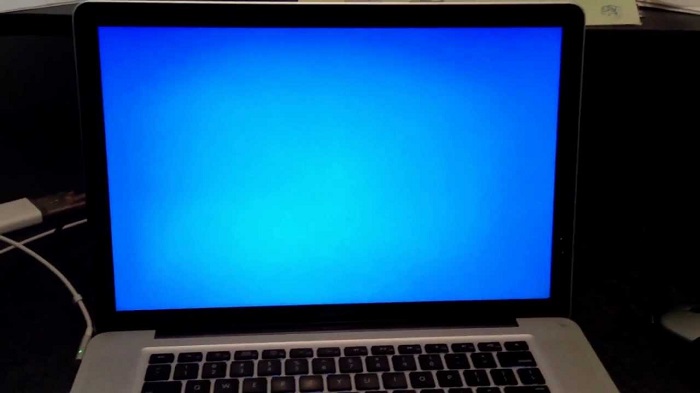
Màn hình MacBook hiển thị màu xanh do chân RAM lỏng lẻo
Kết luận
Trên đây là một số lỗi MacBook thường gặp nhất cùng các biện pháp khắc phục tương ứng đối với từng trường hợp. Nếu muốn tránh tình trạng máy thường xuyên gặp trục trặc, bạn hãy mua MacBook tại Laptopvang.com để nhận được chất lượng chính hãng cùng các chính sách bảo hành tuyệt vời nhất.









